Las mejores soluciones para fusionar videos en Windows 10 y Windows 11 están aquí, son gratuitas y sin esfuerzo.
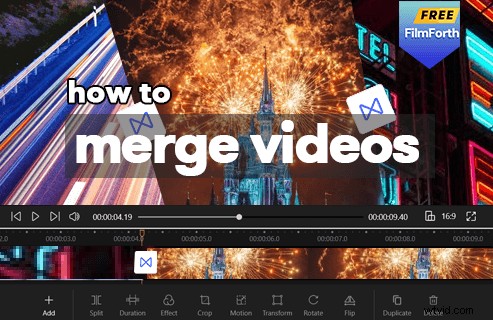
Cómo fusionar vídeos
La combinación de videos es una habilidad de edición de video práctica y de uso habitual utilizada por prácticamente todos los editores de video. A veces, es posible que necesite combinar dos o más clips de video en el rollo de su cámara en uno para crear un video de película larga, pero si es un principiante en la edición de videos o no es un aficionado a la tecnología, es posible que se sienta desconcertado. No se preocupe, aquí vienen dos soluciones sin esfuerzo, en esta página encontrará dos formas de fusionar videos en Windows 10 y 11. Los métodos proporcionados son completamente gratuitos y bastante fáciles de seguir.
No te lo pierdas : 16 mejores aplicaciones para crear introducciones, 22 editores de video en línea, 16 mejores software de edición de video para Mac
Método 1. Cómo combinar videos en Windows con FilmForthMétodo 2. Cómo combinar videos en Windows con fotos
Método 3. Cómo combinar videos en Mac
Método 4. Cómo combinar videos en teléfonos iPhone y Android
Método 5. Cómo fusionar videos en línea con Adobe Express
Preguntas frecuentes sobre la fusión de videos
Método 1. Cómo fusionar videos en Windows con FilmForth
FilmForth, el mejor ensamblador de videos, es un programa de edición de videos liviano y práctico que no solo combina tantos videos como desee en uno solo con simples clics, sino que también le permite dar rienda suelta a su creatividad al agregar efectos especiales, aparición/desaparición gradual. efectos, pegatinas e incluso transiciones a tus videos.
FilmForth es fácil de usar, de descarga gratuita y es totalmente compatible con todas las funciones populares de edición de video. Presione el botón de descarga a continuación ahora para obtener FilmForth de la tienda de Microsoft e instalarlo en su PC con Windows 10 y Windows 11 en menos de 2 minutos.
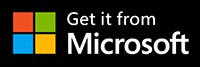
Paso 1. Crear un proyecto en FilmForth
Para unir videos con FilmForth, primero asegúrese de que FilmForth esté completamente instalado, luego inicie FilmForth desde el menú de inicio de Windows y presione el botón Nuevo proyecto en el programa.
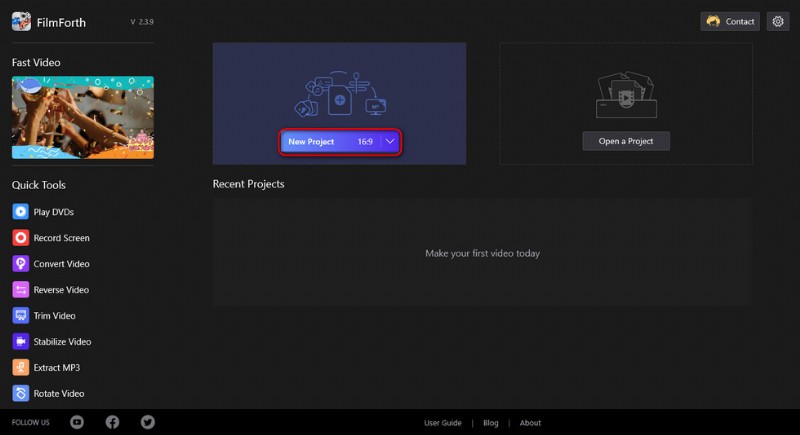
Crear un nuevo proyecto
Paso 2. Importar clips de video en FilmForth
Arrastre y suelte los videos en el programa o haga clic en el botón AGREGAR VIDEO/FOTOGRAFÍAS para cargar dos o más videoclips que desee fusionar en el programa y los verá alineados en la línea de tiempo.
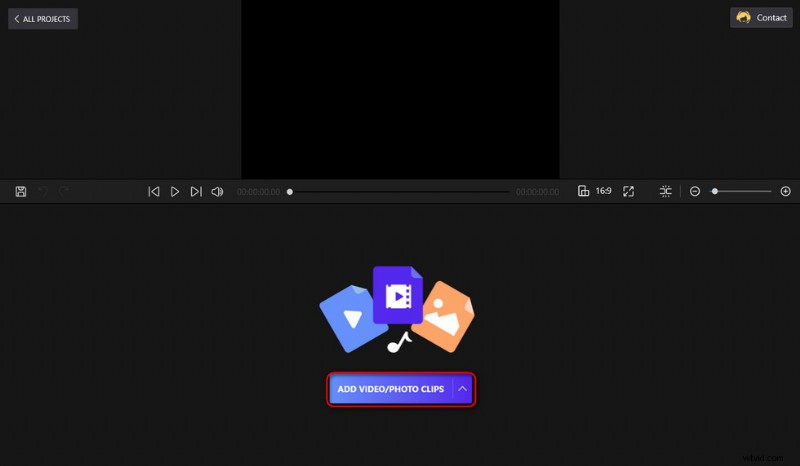
Importar un archivo de video
Paso 3. Edite los clips de video agregados
Antes de fusionar sus videos, puede editar sus videos todo lo que quiera. Las funciones de edición de video que FilmForth tiene para ofrecer incluyen recortar, recortar, agregar efectos especiales, cambiar la velocidad de reproducción, separar audio, rotar, dividir videos, etc.
Al hacer clic, se seleccionará un clip de video en la línea de tiempo y aparecerán opciones de edición adicionales desde el panel de operaciones inferior para otras operaciones de edición de video. Además, puede arrastrar y mover el cursor de reproducción de un videoclip seleccionado para recortarlo rápidamente.
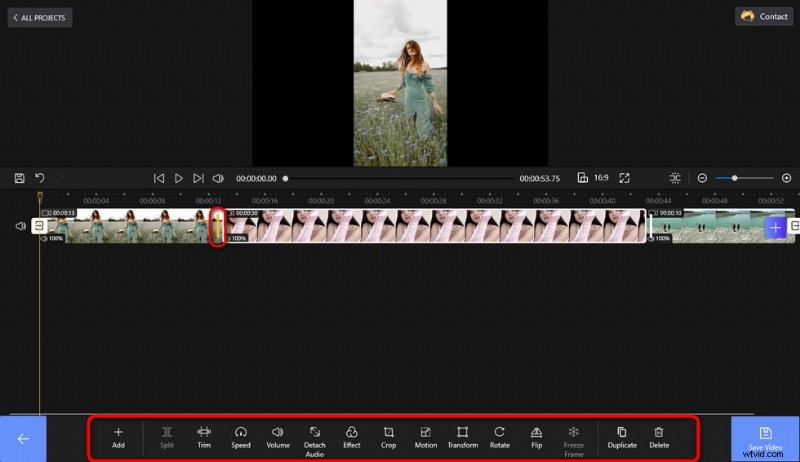
Edita tus videos
Paso 4. Combinar clips de video importados en uno
Los videos agregados al programa FilmForth se combinarán automáticamente después de guardarlos y exportarlos. Puede arrastrar y soltar para reorganizar los clips de video agregados en la línea de tiempo y presionar los botones de apertura, finalización y conjunción a los lados de los clips de video adyacentes para agregar efectos de transición entre ellos.
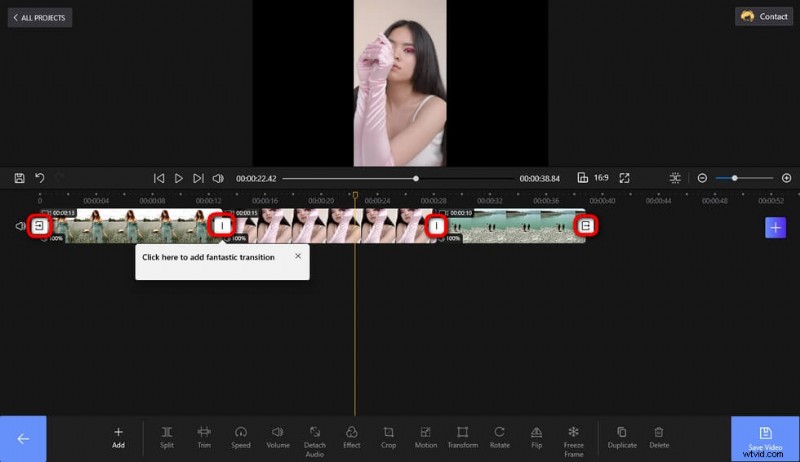
Combina videos en uno
Paso 5. Guardar y exportar videoclip combinado
Cuando esté listo, presione el botón Guardar video en la parte inferior derecha para exportar el video. Personalice parámetros como la tasa de bits del video, la velocidad de fotogramas, la calidad del audio, etc. y luego defina la ruta de salida y exporte el clip de video combinado.
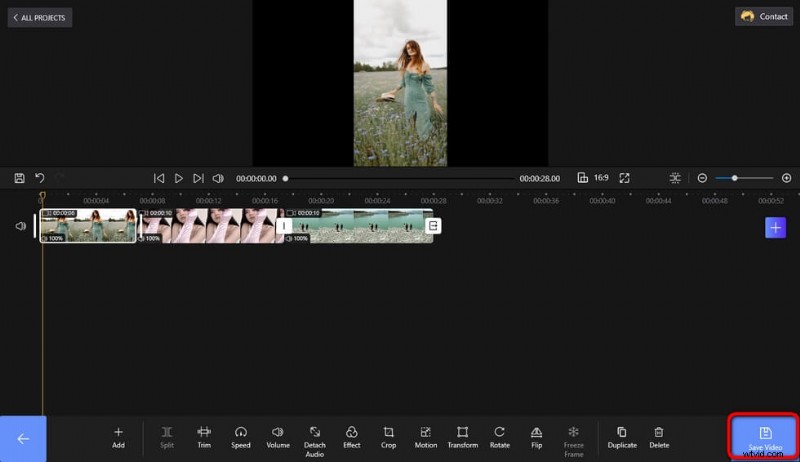
Guardar y exportar video
Método 2. Cómo fusionar videos en Windows con fotos
Si solo está buscando el enfoque más fácil para unir algunos clips en uno rápidamente y no se requiere más edición de video, entonces la aplicación Fotos en Windows podría ser una herramienta de edición de video ideal para usted.
Fotos de Microsoft es una de las mejores aplicaciones para combinar videos en Windows, es un software combinador de video gratuito y fácil que viene preinstalado en Windows 10 y PC con Windows 11. Fotos ofrece muchas funciones de edición de video simples y fáciles, como recortar videos y fusionar videos.
Paso 1. Para unir videos con Fotos, primero inicie Fotos desde el menú de inicio de Windows, seleccione Editor de video y cree un nuevo proyecto de video.
Paso 2. Haga clic en el botón Agregar para importar todos los clips de video que desea fusionar desde el almacenamiento local de su computadora y haga clic en Colocarlo en el guión gráfico.
Paso 3. Los videoclips agregados se fusionarán automáticamente después de la exportación. Antes de eso, puede arrastrar y mover para reorganizar los videoclips agregados en el guión gráfico.
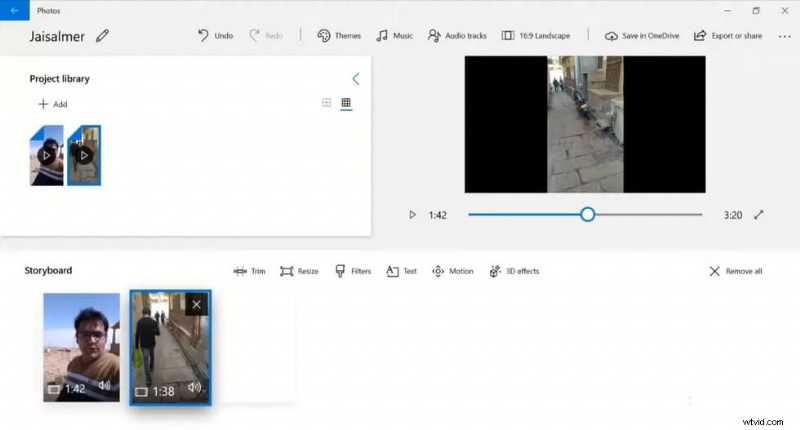
Fusionar videos en fotos
Paso 4. Haga clic en el botón Finalizar video para guardar y exportar su video rotado.
Método 3. Cómo fusionar videos en Mac usando iMovie
Para aquellos que tienen una computadora Mac pero aún no lo saben, tienen una opción oculta en su Mac para editar videos con facilidad. Es una aplicación llamada iMovie, una aplicación de edición de video preinstalada en Mac y iPhone con funciones prácticas de edición de video, como agregar música a los videos.
Se adapta a sus necesidades de edición diarias y no le cuesta ni un centavo. Sin más preámbulos, veamos cómo podemos fusionar videos fácilmente usando iMovie.
A continuación, aprenderá cómo fusionar videos MP4 en Mac usando la aplicación iMovie.
- Ejecute la aplicación iMovie en su computadora Mac.
- Inicie un nuevo proyecto e importe los clips que desea fusionar en la aplicación iMovie.
- Arrastra y suelta los clips importados en la línea de tiempo.
- Arrastre y suelte para cambiar el orden de los videoclips agregados en la línea de tiempo a continuación.
- Cuando estés listo, presiona el botón de exportación en el lado superior izquierdo.
- Seleccione Archivos en el menú de exportación, que guardará su video combinado como un archivo de video individual.
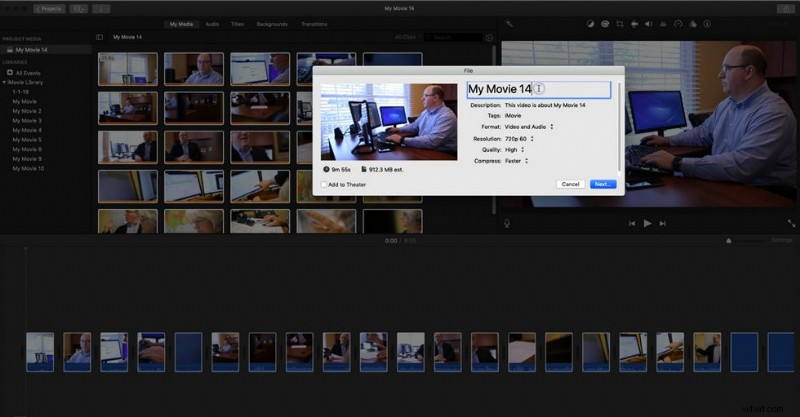
Fusionar vídeo en iMovie
Método 4. Cómo combinar videos en iPhone y teléfono Android usando CapCut
Con el desarrollo de la industria del video, cada vez más personas comienzan a editar videos y crear contenido usando sus teléfonos móviles. Hay una gran cantidad de excelentes aplicaciones de edición de video que te permiten crear videos fácilmente en una interfaz intuitiva pero funcional, ya seas un principiante o un profesional en la edición de videos.
En esta parte, usaremos la popular aplicación de edición de video CapCut para combinar videos en teléfonos inteligentes iPhone y Android. La aplicación CapCut es gratuita y fácil de usar, y es compatible con Android e iOS.
- Descargue, instale e inicie la aplicación CapCut en su teléfono iPhone o Android.
- Presione el botón Proyecto nuevo para iniciar un nuevo proyecto de edición de video.
- Importe los videoclips que desee fusionar en la aplicación CapCut.
- Arrastre y suelte los videoclips agregados en la línea de tiempo para reorganizar el orden de fusión.
- Presione el botón entre dos clips de video adyacentes para agregar un efecto de transición (si es necesario)
- Presione el botón superior derecho para guardar y exportar el video combinado de CapCut a su teléfono Android o iPhone.
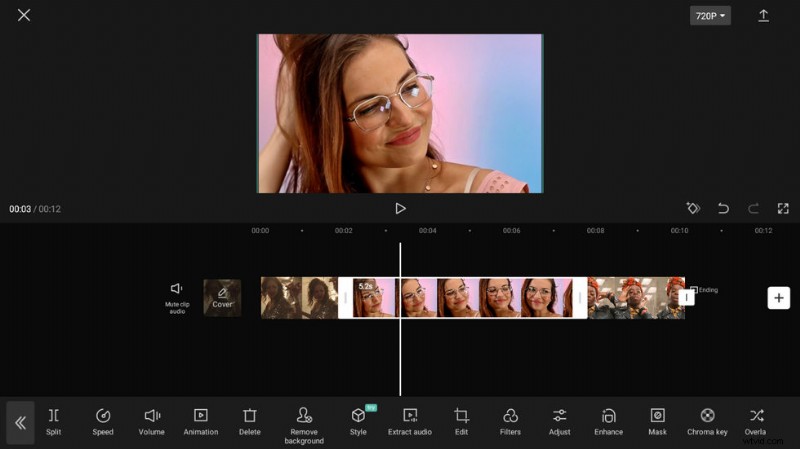
Fusionar video en CapCut
Método 5. Cómo fusionar videos en línea con Adobe Express
En la actualidad, la creación de videos se ha convertido en una nueva tendencia popular. Un excelente software de edición de video no solo puede fusionar videos, sino que también brinda muchas funciones de edición, como agregar filtros, agregar animaciones en vivo, etc., para que los usuarios tengan un espacio operativo más amplio. Pero para los usuarios que solo ocasionalmente tienen la necesidad de combinar videos, una poderosa herramienta en línea es la mejor opción, y Adobe Express es el líder.
Solo necesita una red estable, Adobe Express le permite fusionar videos de manera profesional en unos minutos sin descargar ningún software. Además, esta herramienta de edición de video en línea proporcionada por Adobe es gratuita y no requiere una tarjeta de crédito. Todos los usuarios pueden utilizarlo de forma permanente y gratuita.
Siga los pasos detallados a continuación o mire el video tutorial para obtener el método simple de combinar videos en línea con Adobe Express.
Paso 1. Cargue videos
Abra la página principal de Adobe Express y regístrese. Luego busque la herramienta de combinación en la página de herramientas como se muestra a continuación.
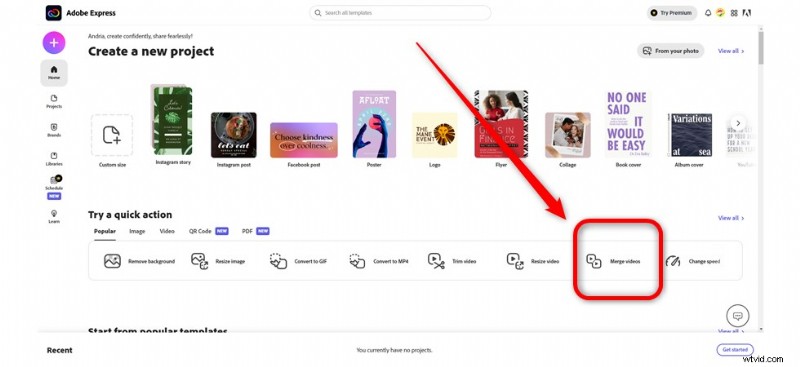
Encuentra la herramienta
Cuando aparezca la ventana de fusión, puede arrastrar y soltar su video en la región, o simplemente presionar el botón para cargar su video en Adobe Express.
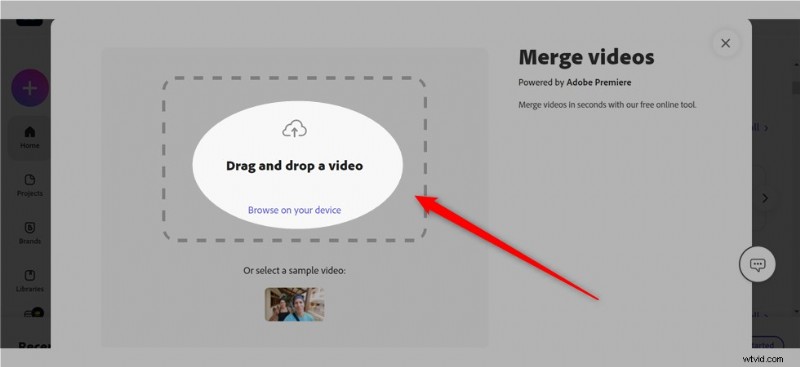
Subir vídeos
Paso 2. Combinar ahora
Después de cargar un video, haga clic en el botón Más para agregar otros videos objetivo que desee combinar. Además, en el lado derecho de la ventana, Adobe Express brinda la función de modificar el tamaño del video. Puede elegir el tamaño más apropiado de las tres opciones de Paisaje (16:9), Retrato (9:16) y Cuadrado (1:1) para la combinación de videos.
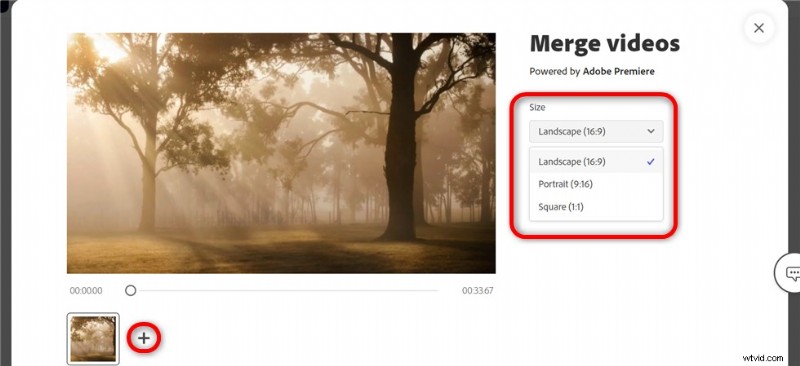
Combinar ahora
Sugerencia:puede usar las herramientas para recortar o silenciar cada video para lograr los efectos de video perfectos que desea.
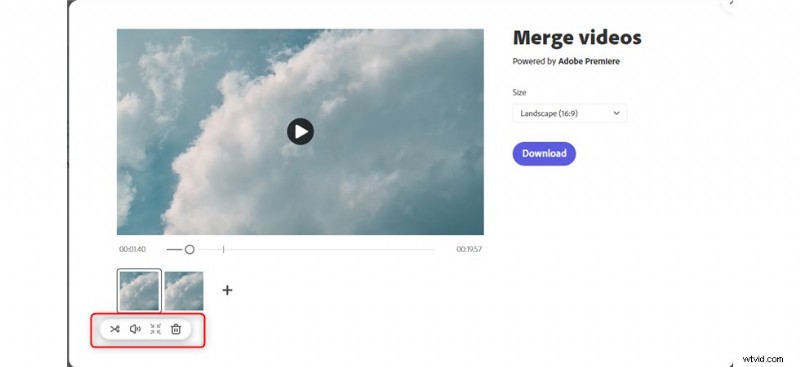
Uso de herramientas
Paso 3. Guardar video nuevo
En la línea de tiempo, puede ver la línea vertical. Es la línea divisoria entre dos videos en la línea de tiempo. Verifique la vista previa y presione el botón Descargar para guardar el video combinado en su dispositivo.
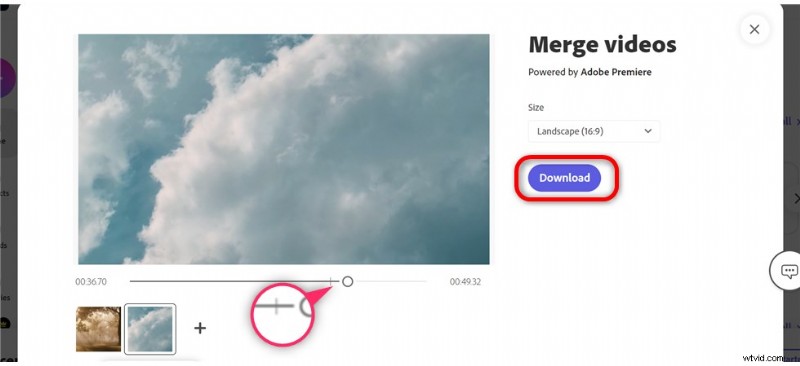
Descargar Nuevo Vídeo
Preguntas frecuentes sobre la combinación de videos
¿Cuál es la forma más fácil de fusionar videos?
Una herramienta en línea gratuita pero sólida es la forma más fácil de fusionar videos. Sin descargar ni instalar ningún software, las herramientas de edición de video en línea pueden ahorrarle tiempo y mejorar la eficiencia de su trabajo.
Ahora aquí ofrecemos los sencillos pasos para fusionar videos con uno de los mejores editores en línea Adobe Express.
Paso 1. Navegue al sitio de Adobe Express y regístrese.
Paso 2. Encuentra la herramienta de combinación de videos y sube tus videos.
Paso 3. Elija un tamaño de video y guarde el nuevo video combinado en su computadora.
¿Cómo combino videos en mi iPhone?
Puedes usar iMovie para combinar videos en tu iPhone. iMovie es un editor de video gratuito y fácil de usar ofrecido por Apple. Puede usarlo en iPhone y Mac para fusionar sus videos de forma libre y sencilla. Ahora aquí están los pasos para que conozcas el método.
Paso 1. Inicie el programa iMovie y cree un nuevo proyecto de película.
Paso 2. Importa los videos que deseas combinar a iMovie
Paso 3. Haz clic en el botón "Listo" y guarda el nuevo video en Fotos.
¿Cómo puedo cortar y unir videos?
Puede cortar y unir videos con el editor de video profesional pero fácil de usar FilmForth. FilmForth es un editor de video de uso gratuito con funciones ricas que puede proporcionar a los usuarios una amplia etapa de operación para permitirles mostrar completamente sus habilidades creativas a través de varias herramientas de edición. FilmForth ofrece las funciones de recortar y fusionar, puede leer el contenido anterior de esta publicación para conocer el método de fusionar videos con FilmForth, y luego ir a otra publicación y obtener más información sobre cómo recortar videos en Windows 10.
Por fin
Eso será todo sobre cómo fusionar videos en Windows 10 y Windows 11, espero que pueda encontrar un método que se adapte a usted y funcione para usted. Si te gusta esta publicación, ¡ayuda a compartir esta publicación y excelente información! Y si aún no sabe cómo fusionar videos o no ha alcanzado un resultado ideal, puede dejarnos un mensaje.
Más artículos relacionados
- Los 10 mejores convertidores de MP4 a MP3
- Cómo cambiar el fondo del canal de YouTube en el teléfono
- Las 3 mejores aplicaciones para convertir YouTube a MP3 para iPhone
- Cómo desvanecer un video en Windows 10
- Los 4 mejores cambiadores de voz para videos de YouTube
